win7系统隐藏文件不能显示怎么修改注册表 如何修改Win7系统注册表显示隐藏文件
Win7系统隐藏文件不能显示的问题是很常见的,大多数情况下是因为系统的注册表设置出现了问题,要解决这个问题,我们可以通过修改Win7系统的注册表来显示隐藏文件。在修改注册表之前,我们需要先备份注册表,然后按照一定的步骤来进行修改,确保操作正确有效。通过这种方式,我们就可以很轻松地解决Win7系统隐藏文件不能显示的问题。
解决方法:
1、在“开始”菜单中点击“运行”命令,(或者直接按键盘上的win键)。

2、在弹出的对话框里键入“regedit”点击“确定”打开注册表。(或者直接按键盘上的win键和R键)
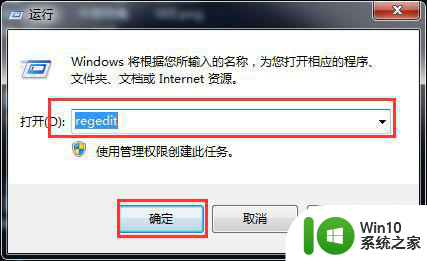
3、依次找到HKEY_LOCAL_MACHINESoftwareMicrosoftWindows,CurrentVersionexplorerAdvancedFolderHidden,【SHOWALL】的【CheckedValue】的值修改为1。
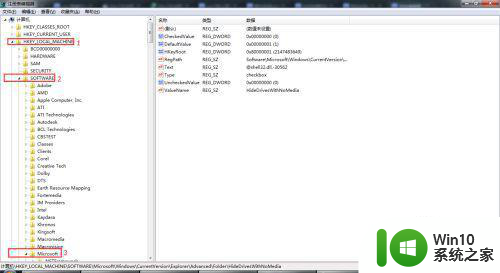
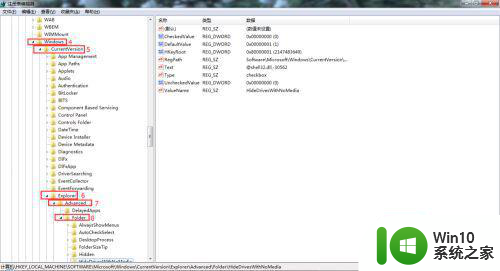
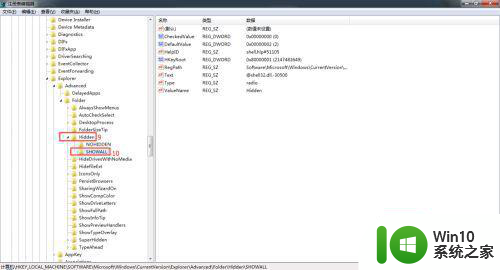
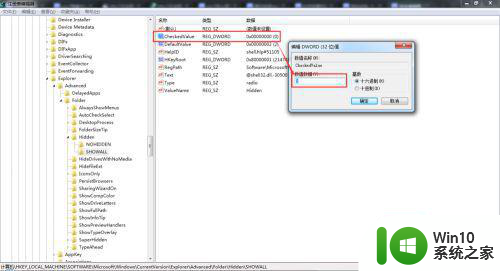
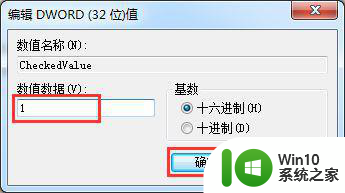
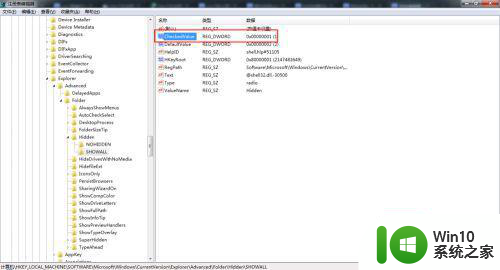
4、把HKEY_LOCAL_MACHINESoftwareMicrosoftWindows,CurrentVersionexplorerAdvancedFolder,【HideDrivesWithNoMedia】的【CheckedValue】的值修改为1。
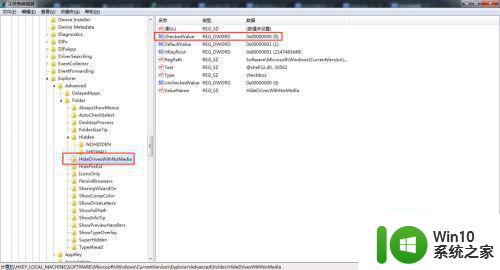
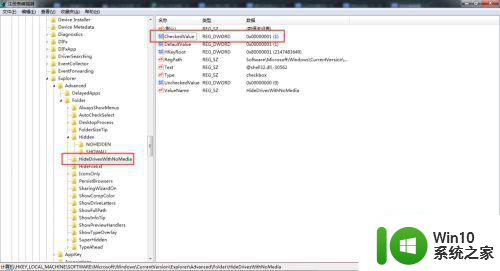
5、把HKEY_LOCAL_MACHINESoftwareMicrosoftWindows,CurrentVersionexplorerAdvancedFolder,【HideFileExt】的【CheckedValue的】值修改为1。修改好后按键盘上的“F5”刷新。点击关闭。
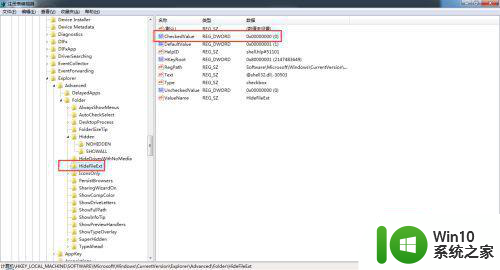
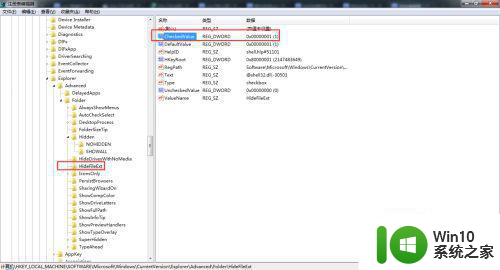
6、到了这一步,注册表的隐藏显示无效已经解决了。再到要找的文件下找查看隐藏文件。点击“工具”-“文件夹选项”。
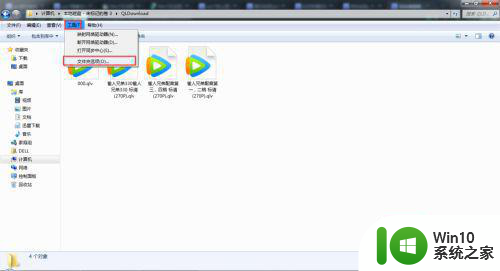
7、“查看”--“显示隐藏的文件、文件夹和驱动器”。点击“应用”。
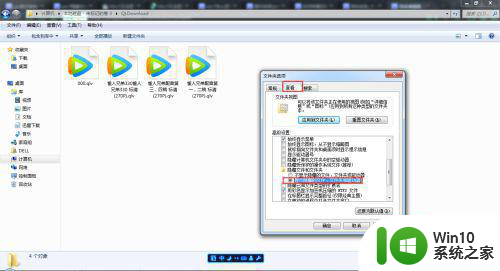
8、点击“应用”后,点击“确定”。结果隐藏文件就显示出来了。
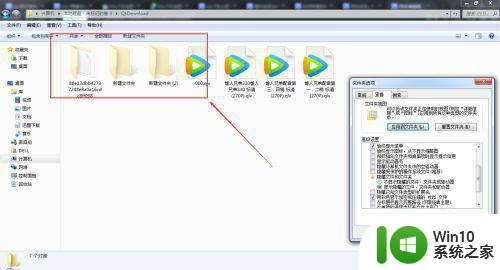
以上就是win7系统隐藏文件不能显示怎么修改注册表的全部内容,还有不懂得用户就可以根据小编的方法来操作吧,希望能够帮助到大家。
win7系统隐藏文件不能显示怎么修改注册表 如何修改Win7系统注册表显示隐藏文件相关教程
- win7系统隐藏文件位置 如何在win7系统中显示隐藏文件
- win7如何显示隐藏的文件夹 win7文件夹隐藏文件怎么显示
- win7系统如何显示隐藏文件夹 win7隐藏文件夹的查看方法
- win7如何显示隐藏文件和文件夹 win7隐藏文件显示方法
- Win7系统注册表修复exe文件的方法 Win7系统注册表修复工具下载
- 怎么显示隐藏文件win7 win7如何显示隐藏文件
- win7电脑怎么显示隐藏文件夹 win7电脑如何显示隐藏文件夹
- 由于系统注册表文件丢失或损坏win7因此无法加载如何解决 win7系统注册表文件丢失怎么办
- win7如何开启或关闭文件扩展名的显示和隐藏 怎样在win7系统中实现文件扩展名的隐藏和显示
- 在win7中隐藏文件如何恢复 win7隐藏文件夹怎么显示
- win7显示隐藏文件在哪设置 win7显示隐藏文件设置方法详解
- 如何在win7上显示隐藏文件夹 win7怎么设置隐藏文件的显示和隐藏
- window7电脑开机stop:c000021a{fata systemerror}蓝屏修复方法 Windows7电脑开机蓝屏stop c000021a错误修复方法
- win7访问共享文件夹记不住凭据如何解决 Windows 7 记住网络共享文件夹凭据设置方法
- win7重启提示Press Ctrl+Alt+Del to restart怎么办 Win7重启提示按下Ctrl Alt Del无法进入系统怎么办
- 笔记本win7无线适配器或访问点有问题解决方法 笔记本win7无线适配器无法连接网络解决方法
win7系统教程推荐
- 1 win7访问共享文件夹记不住凭据如何解决 Windows 7 记住网络共享文件夹凭据设置方法
- 2 笔记本win7无线适配器或访问点有问题解决方法 笔记本win7无线适配器无法连接网络解决方法
- 3 win7系统怎么取消开机密码?win7开机密码怎么取消 win7系统如何取消开机密码
- 4 win7 32位系统快速清理开始菜单中的程序使用记录的方法 如何清理win7 32位系统开始菜单中的程序使用记录
- 5 win7自动修复无法修复你的电脑的具体处理方法 win7自动修复无法修复的原因和解决方法
- 6 电脑显示屏不亮但是主机已开机win7如何修复 电脑显示屏黑屏但主机已开机怎么办win7
- 7 win7系统新建卷提示无法在此分配空间中创建新建卷如何修复 win7系统新建卷无法分配空间如何解决
- 8 一个意外的错误使你无法复制该文件win7的解决方案 win7文件复制失败怎么办
- 9 win7系统连接蓝牙耳机没声音怎么修复 win7系统连接蓝牙耳机无声音问题解决方法
- 10 win7系统键盘wasd和方向键调换了怎么办 win7系统键盘wasd和方向键调换后无法恢复
win7系统推荐
- 1 深度技术ghost win7 sp1 64位标准专业版下载v2023.12
- 2 风林火山ghost win7 64位标准精简版v2023.12
- 3 电脑公司ghost win7 64位纯净免激活版v2023.12
- 4 电脑公司ghost win7 sp1 32位中文旗舰版下载v2023.12
- 5 电脑公司ghost windows7 sp1 64位官方专业版下载v2023.12
- 6 电脑公司win7免激活旗舰版64位v2023.12
- 7 系统之家ghost win7 32位稳定精简版v2023.12
- 8 技术员联盟ghost win7 sp1 64位纯净专业版v2023.12
- 9 绿茶ghost win7 64位快速完整版v2023.12
- 10 番茄花园ghost win7 sp1 32位旗舰装机版v2023.12